Πώς να δείτε και να αποκτήσετε πρόσβαση σε αυτά που είναι κοινόχρηστα στο Δίκτυο
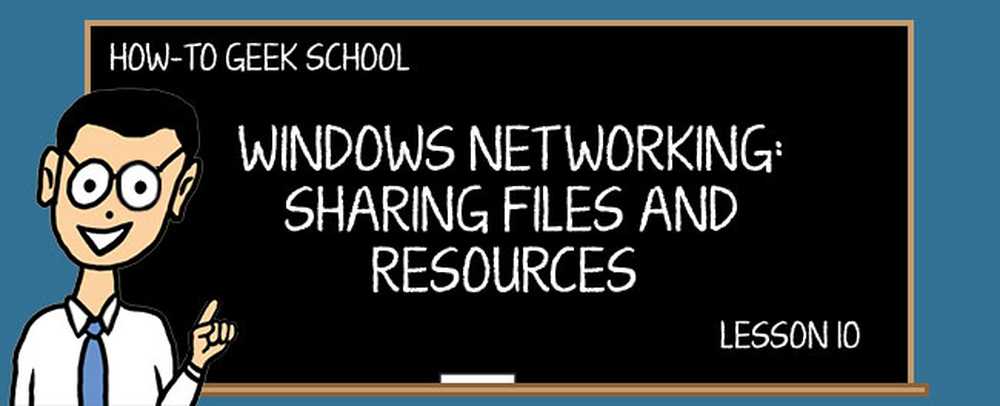
Για το τελευταίο μάθημα αυτής της σειράς Geek School, θα μιλήσουμε για την πρόσβαση σε όλα όσα μοιράζονται στο δίκτυο.
ΣΧΟΛΙΚΗ ΠΛΟΗΓΗΣΗ- Λογαριασμοί χρηστών, ομάδες, δικαιώματα και ο ρόλος τους στην κοινή χρήση
- Οι βασικές έννοιες στην κοινή χρήση δικτύου
- Προσαρμογή των ρυθμίσεων κοινής χρήσης δικτύου
- Κοινή χρήση με άλλους Χρήση του δημόσιου φακέλου
- Κοινή χρήση με την οικιακή ομάδα
- Κοινή χρήση με το δίκτυο Χρησιμοποιώντας τον Οδηγό κοινής χρήσης
- Κοινή χρήση με το Δίκτυο με χρήση κοινής χρήσης κοινής χρήσης
- Πώς να εργαστείτε με μονάδες δικτύου και τοποθεσίες δικτύου
- Πώς να κάνετε κοινή χρήση συσκευών με άλλους στο δίκτυο
- Πώς να δείτε και να αποκτήσετε πρόσβαση σε αυτά που είναι κοινόχρηστα στο Δίκτυο
Θα ξεκινήσουμε παρουσιάζοντας τον τρόπο προβολής και πρόσβασης σε αυτά που μοιράζονται οι άλλοι στο Homegroup, τόσο στα Windows 7 όσο και στα Windows 8.x. Παρόλο που τα σχετικά βήματα είναι λίγο διαφορετικά, οι βασικές αρχές είναι οι ίδιες και στα δύο λειτουργικά συστήματα.
Στη συνέχεια, θα εξηγήσουμε πώς να αποκτήσετε πρόσβαση σε όλα όσα μοιράζονται στο δίκτυο, ακόμη και από υπολογιστές που δεν έχουν εγκατεστημένα τα Windows ή που δεν ανήκουν στην οικιακή ομάδα.
Στο δεύτερο μισό αυτού του μαθήματος θα μάθετε πώς να παρακολουθείτε τι μοιράζεστε με το δίκτυο και ποιος έχει πρόσβαση σε αυτό που μοιράζεστε.
Τελευταίο αλλά όχι λιγότερο σημαντικό, θα κλείσουμε με μια ωραία συμβουλή μόνο για χρήστες Windows 7. Αυτό το λειτουργικό σύστημα περιλαμβάνει μια μικρή αλλά ωραία δυνατότητα δικτύωσης που δεν είναι διαθέσιμη στα Windows 8.x.
Τρόπος προβολής του τι είναι κοινόχρηστο με την οικιακή ομάδα στα Windows 8.x
Για να προβάλετε όλα όσα μοιράζονται με την Οικιακή ομάδα στο δίκτυό σας, ανοίξτε την Εξερεύνηση αρχείων. Στη συνέχεια, αναπτύξτε την ενότητα "Αρχική ομάδα". Εδώ θα δείτε όλους τους λογαριασμούς χρηστών που μοιράζονται κάτι με την Οικιακή ομάδα από υπολογιστές που ανήκουν στην Οικιακή ομάδα.
Ένας λογαριασμός χρήστη ενδέχεται να υπάρχει σε πολλούς υπολογιστές, οπότε μην ανησυχείτε εάν ο αριθμός των χρηστών δεν είναι ο ίδιος με τον αριθμό των υπολογιστών που ανήκουν στην οικεία ομάδα.

Εάν κάνετε διπλό κλικ ή διπλό κλικ σε ένα λογαριασμό χρήστη, θα δείτε μια λίστα με όλους τους υπολογιστές και τις συσκευές των Windows όπου υπάρχει αυτός ο χρήστης και μοιράζεται κάτι με άλλους. Για παράδειγμα, χρησιμοποιούμε τον ίδιο λογαριασμό Microsoft σε τρεις από τους υπολογιστές που βρίσκονται στο οικείο δίκτυο. Για κάθε υπολογιστή, βλέπουμε τι μοιραζόμαστε με άλλους στο Homegroup.

Η λίστα των κοινόχρηστων φακέλων και πόρων διαφέρει από τον υπολογιστή στον υπολογιστή. Για να αποκτήσετε πρόσβαση σε κάτι που μοιράζεται, κάντε διπλό κλικ ή αγγίξτε το.
Τρόπος προβολής του τι είναι κοινόχρηστο με την οικιακή ομάδα στα Windows 7
Τα Windows 7 εμφανίζουν αυτό που μοιράζεται με την Οικιακή ομάδα με ελαφρώς διαφορετικό τρόπο. Αρχικά, ανοίξτε την Εξερεύνηση των Windows και μεταβείτε στην ενότητα "Ομάδες".
Εκεί θα δείτε όλους τους λογαριασμούς χρηστών και τους υπολογιστές που μοιράζονται κάτι με την Οικιακή ομάδα. Σε αντίθεση με τα λειτουργικά συστήματα Windows 8.x, εδώ θα δείτε κάθε λογαριασμό χρήστη με μια καταχώρηση για κάθε υπολογιστή ή συσκευή όπου χρησιμοποιείται. Για παράδειγμα, στο παρακάτω στιγμιότυπο οθόνης μπορείτε να δείτε τρεις καταχωρήσεις για το Ciprian Rusen, ένα για κάθε υπολογιστή που χρησιμοποιεί αυτόν τον λογαριασμό.

Για να αποκτήσετε πρόσβαση σε αυτό που μοιράζεται με την Οικιακή ομάδα από έναν χρήστη σε έναν συγκεκριμένο υπολογιστή, κάντε διπλό κλικ στην κατάλληλη καταχώρηση. Τώρα μπορείτε να προβάλετε και να εργαστείτε με το περιεχόμενο που μοιράζεται, ανάλογα με τα δικαιώματα που έχουν οριστεί κατά την κοινή χρήση με την Οικιακή ομάδα.

Πώς να δείτε τι είναι κοινόχρηστο με το δίκτυο
Η πρόσβαση σε αυτά που μοιράζονται με το δίκτυο λειτουργεί το ίδιο και στα Windows 7 και στα Windows 8.x. Ανοίξτε την Εξερεύνηση των Windows στα Windows 7 ή την Εξερεύνηση αρχείων στα Windows 8.x και μεταβείτε στην ενότητα Δίκτυο.
Εδώ θα δείτε ένα δίκτυο με όλους τους υπολογιστές και τις συσκευές που είναι μέρος του δικτύου σας, οι οποίες είναι ενεργοποιημένες την εποχή εκείνη. Ενώ η ενότητα "Οικιακή ομάδα" που περιγράφηκε προηγουμένως εμφανίζει μόνο υπολογιστές που ανήκουν στην οικιακή ομάδα, στην ενότητα "Δίκτυο" εμφανίζονται όλοι οι υπολογιστές που είναι μέρος του δικτύου σας και χρησιμοποιείται η ίδια ρύθμιση ομάδας εργασίας.
Εάν χρειάζεστε μια ανανέωση για την ομάδα εργασίας, διαβάστε το Μάθημα 2. Εάν διαθέτετε υπολογιστές Mac ή Linux στο δίκτυό σας, θα δείτε τους αναγραφόμενους μόνο στην ενότητα "Δίκτυο".
Κάτω από τη λίστα με τους υπολογιστές δικτύου, πιθανότατα θα δείτε μια λίστα με συσκευές πολυμέσων στις οποίες μπορείτε να έχετε πρόσβαση.

Εάν κάνετε διπλό κλικ ή διπλό κλικ σε έναν υπολογιστή από το δίκτυό σας, θα δείτε τι μοιράζεται ο υπολογιστής με το δίκτυο. Για να αποκτήσετε πρόσβαση σε οποιονδήποτε από τους κοινόχρηστους πόρους, κάντε διπλό κλικ ή κάντε διπλό κλικ σε αυτό.

Εάν ένας υπολογιστής δικτύου δεν μοιράζεται πόρους με το λογαριασμό χρήστη σας, τότε θα εμφανιστεί η ερώτηση "Security Security" των Windows. Θα σας ζητηθεί να εισαγάγετε τις λεπτομέρειες ενός λογαριασμού χρήστη που έχει πρόσβαση στους κοινόχρηστους πόρους στον συγκεκριμένο υπολογιστή, για να δείτε τι μοιράζεται με το δίκτυο.

Στο πεδίο "Όνομα χρήστη", πληκτρολογήστε το όνομα του υπολογιστή δικτύου που προσπαθείτε να αποκτήσετε πρόσβαση, ακολουθούμενη από "\" και, στη συνέχεια, τον λογαριασμό χρήστη.
Για παράδειγμα, το "Computer1 \ HowToGeek" μεταφράζεται σε: τον υπολογιστή που ονομάζεται "Computer1" και το όνομα χρήστη "HowToGeek".
Εάν χρησιμοποιείτε έναν λογαριασμό Microsoft, πληκτρολογήστε τη διεύθυνση ηλεκτρονικού ταχυδρομείου αυτού του λογαριασμού χρήστη. Στη συνέχεια, πληκτρολογήστε τον κωδικό πρόσβασης στο κατάλληλο πεδίο και ελέγξτε αν θέλετε τα Windows να θυμούνται τα διαπιστευτήριά σας. Όταν τελειώσετε, πατήστε "OK" και θα μπορέσετε να αποκτήσετε πρόσβαση στους κοινόχρηστους πόρους αυτού του υπολογιστή.

Εάν κάνετε διπλό κλικ ή κάνετε διπλό κλικ σε μια συσκευή πολυμέσων στην ενότητα "Δίκτυα", ανοίγει το Windows Media Player. Θα μπορείτε να το χρησιμοποιήσετε για τη ροή των βιβλιοθηκών πολυμέσων των υπολογιστών που τα μοιράζονται με το δίκτυο και τα έχετε κάνει διαθέσιμα για streaming. Το Windows Media Player θα μπορεί να αναπαράγει τη μουσική, τα βίντεο, τις εικόνες και την εγγεγραμμένη τηλεόραση.

Πώς να παρακολουθήσετε τα μερίδιά σας, τις ενεργές περιόδους σύνδεσης και τα ανοιχτά αρχεία με τη διαχείριση υπολογιστών
Εάν δεν χρησιμοποιείτε το Windows 7 Home Premium ή το νωρίτερο, το βασικό τεύχος του Windows 8.x ή του Windows RT, τότε μπορείτε να χρησιμοποιήσετε το εργαλείο "Διαχείριση Υπολογιστών" για να παρακολουθείτε αυτό που μοιράζεστε με άλλους στο δίκτυο, τους χρήστες που έχουν συνδεδεμένο στον υπολογιστή σας μέσω του δικτύου και των αρχείων που έχουν ανοίξει. Παρόλο που αυτό το εργαλείο υπάρχει σε αυτές τις εκδόσεις των Windows, δεν περιλαμβάνει τα εργαλεία διαχείρισης που αναφέρονται σε αυτό το μάθημα.
Για όσους από εσάς έχουν τις απαιτούμενες εκδόσεις των Windows, μεταβείτε στον Πίνακα Ελέγχου και έπειτα στο "Σύστημα και Ασφάλεια> Εργαλεία διαχείρισης". Εδώ θα βρείτε αρκετές συντομεύσεις, συμπεριλαμβανομένου ενός με το όνομα "Διαχείριση Υπολογιστών". Κάντε διπλό ή διπλό κλικ πάνω του.

Παρακάτω μπορείτε να δείτε πώς μοιάζει το εργαλείο διαχείρισης υπολογιστών. Όπως θα δείτε, περιλαμβάνει πολλά χρήσιμα χαρακτηριστικά.

Συνέχισε να διαβάζεις…




